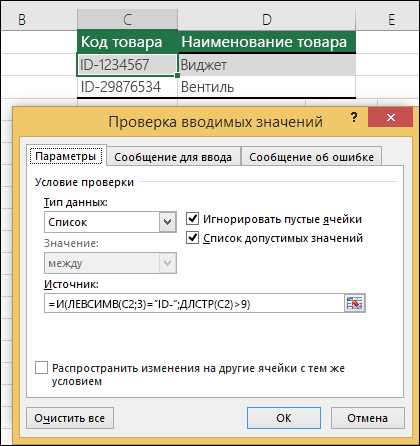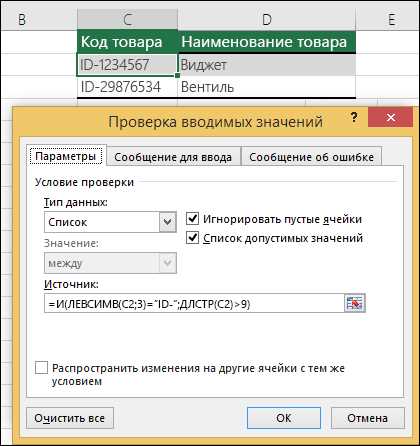
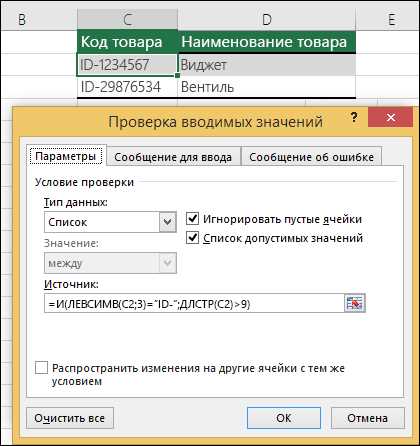
Одной из наиболее часто используемых функций в программе Excel является функция IF (если). Она позволяет нам выполнять условные операции на основе заданных критериев. В сочетании со функцией LEN (длина) мы можем проверять длину содержимого ячеек и в зависимости от результата принимать различные решения.
Функция LEN позволяет нам узнать количество символов в ячейке, включая пробелы. Она очень полезна, когда нам нужно проверить, насколько длинны текстовые значения в ячейках и использовать эту информацию для выполнения определенных действий.
В сочетании с функцией IF мы можем использовать функцию LEN для проверки длины ячеек и, например, отображать сообщение об ошибке, если значение превышает заданный предел символов. Также мы можем использовать эту функцию для отбора ячеек с определенным количеством символов и выполнять с ними другие операции.
В этой статье мы рассмотрим конкретные примеры применения функций IF и LEN в Excel для проверки длины ячеек и решения различных задач в работе с данными.
Применение функции IF и LEN в Excel для проверки длины ячеек
Для эффективной работы с данными в Excel, часто возникает необходимость проверить длину содержимого ячеек. Для этого можно использовать функции IF и LEN, которые позволяют автоматически определить, соответствует ли длина ячейки определенному условию.
Функция IF позволяет выполнить определенное действие, если условие возвращает значение TRUE. При этом, условие может быть любым, включая проверку длины ячейки. Например, можно использовать функцию IF для проверки, является ли длина содержимого ячейки больше определенного значения.
Для определения длины содержимого ячейки можно использовать функцию LEN. Она возвращает количество символов в текстовой строке. Таким образом, можно использовать функцию LEN в комбинации с IF для проверки длины ячейки и выполнения определенного действия в зависимости от результата.
Примером применения функции IF и LEN может быть ситуация, когда необходимо выделить только те ячейки, в которых содержится определенное количество символов. Например, можно использовать формулу =IF(LEN(A1)=10, «Да», «Нет»), чтобы проверить длину содержимого ячейки A1 и вывести результат «Да», если она равна 10, или «Нет», если она отличается от 10.
Таким образом, функции IF и LEN позволяют упростить работу с данными в Excel, позволяя автоматически проверять длину содержимого ячеек и выполнять определенные действия в зависимости от результата проверки.
Зачем проверять длину ячеек в Excel?
Использование функции IF и LEN для проверки длины ячеек в Excel имеет свою важность и широкое применение. Каким образом эта проверка может быть полезна?
- Обнаружение пустых ячеек: Используя функцию IF и LEN, можно легко выявить пустые ячейки в таблице. Это может быть особенно полезно при анализе больших объемов данных, чтобы исключить возможные ошибки или пропуски.
- Проверка на минимальную или максимальную длину: Функция IF и LEN также позволяют определить ячейки с слишком коротким или слишком длинным содержимым. Например, можно проверить, есть ли в таблице строки, которые содержат более 50 символов, или наоборот, менее 10 символов. Это поможет обнаружить ячейки, которые выходят за определенные границы.
- Фильтрация данных: Использование проверки длины ячеек может помочь при фильтрации данных. Например, можно отфильтровать таблицу, чтобы показать только те строки, в которых содержимое ячеек имеет определенное количество символов. Это может быть полезно для выделения определенных категорий или для исключения ненужных данных.
В целом, проверка длины ячеек с помощью функции IF и LEN является мощным инструментом для анализа данных в Excel. Она позволяет выявить и исправить ошибки, ограничить области анализа и фильтрации, а также установить определенные критерии для работы с данными. Это может значительно облегчить процесс обработки информации и повысить точность и надежность результатов.
Как использовать функцию LEN для определения длины ячеек?
Для определения длины содержимого ячейки в Microsoft Excel можно использовать функцию LEN. Эта функция возвращает количество символов в заданной ячейке, позволяя быстро и удобно проверить количество символов в тексте.
Для использования функции LEN необходимо ввести формулу в другую ячейку Excel и указать ссылку на ячейку, содержимое которой нужно проверить. Функция LEN будет вычислять и возвращать количество символов в этой ячейке.
Например, если в ячейке A1 содержится текст «Привет, мир!», то функция LEN(A1) вернет значение 13, так как в этом тексте 13 символов, включая пробелы и знаки препинания.
Функция LEN может быть полезна при работе с большими наборами данных, когда требуется быстро анализировать длину текстовых значений. Она может быть использована для фильтрации данных по определенной длине, для проверки соответствия определенному формату или для вычисления средней длины значений в столбце.
Таким образом, функция LEN является мощным инструментом для работы с данными в Excel и позволяет эффективно определять длину ячеек, что может быть полезно во множестве сценариев и задач.
Как использовать функцию IF в сочетании с LEN для проверки длины ячеек?
Применение функции IF с функцией LEN начинается с определения условия, которое нужно проверить. Например, вы хотите проверить, является ли длина текста в ячейке A1 больше 10 символов. В этом случае, вы можете использовать формулу:
=IF(LEN(A1)>10, «Текст в ячейке A1 слишком длинный», «Длина текста в ячейке A1 оптимальна»)
В этой формуле LEN используется для подсчета символов в ячейке A1, которые затем сравниваются с числом 10. Если длина текста больше 10 символов, то возвращается текст «Текст в ячейке A1 слишком длинный». Если длина текста равна или меньше 10 символов, то возвращается текст «Длина текста в ячейке A1 оптимальна».
Таким образом, комбинация функций IF и LEN позволяет проверять длину текстовых значений в ячейках и осуществлять условные операции на основе этих проверок. Это может быть полезно при работе с большими объемами данных, когда необходимо автоматически анализировать и обрабатывать информацию.
Примеры применения функции IF и LEN в Excel
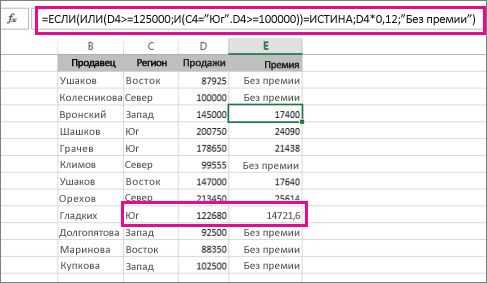
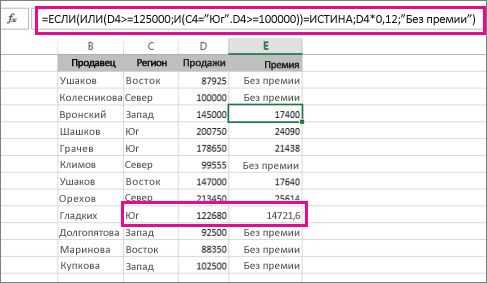
Функция LEN (ДЛСТ) в Excel позволяет определить длину текста в ячейке, включая пробелы. Совместное использование функций IF и LEN может быть полезным при проверке, удовлетворяют ли значения в ячейках определенным критериям.
Например, представим, что у нас есть столбец с данными о возрасте клиентов. Мы хотим создать новый столбец, в котором будет отображаться «Да», если возраст клиента меньше 30 лет, и «Нет», если возраст клиента больше или равен 30 лет. Для этого мы можем использовать функцию IF и проверять длину значения в соответствующей ячейке с помощью функции LEN.
Другим примером использования функций IF и LEN может быть проверка наличия определенного количества символов в ячейке. Например, мы можем проверять, содержит ли ячейка email-адрес, введенный пользователем, определенное количество символов, чтобы удостовериться, что email-адрес введен корректно.
В обоих случаях функции IF и LEN позволяют упростить анализ данных в Excel, обрабатывая их автоматически в зависимости от заданных условий и длины содержимого ячеек.
Применение функции IF и LEN для форматирования ячеек на основе их длины
Функция IF в Excel позволяет осуществлять условное форматирование ячеек, в зависимости от определенного условия. Функция LEN, в свою очередь, позволяет определить длину содержимого ячейки. Используя эти две функции в сочетании, можно форматировать ячейки на основе их длины.
Например, предположим, что у нас есть столбец с именами сотрудников, и мы хотим выделить имена, которые содержат менее шести символов. Для этого можем использовать функцию IF и LEN следующим образом:
| Имя | Форматирование |
|---|---|
| Иван | Выделяется |
| Мария | Нет форматирования |
| Александр | Нет форматирования |
В данном примере мы можем использовать следующую формулу условного форматирования в ячейке «Форматирование»:
- =IF(LEN(A2)<6,"Выделяется","Нет форматирования")
Таким образом, имя «Иван» будет автоматически выделено, т.к. его длина равна 4 символам. В то же время, имена «Мария» и «Александр» не будут форматироваться, т.к. их длина превышает шесть символов.
Такое использование функций IF и LEN позволяет эффективно и автоматически форматировать ячейки на основе их длины, что делает работу с данными более наглядной и позволяет легко выделять нужные значения.
Советы по использованию функции IF и LEN в Excel для проверки длины ячеек
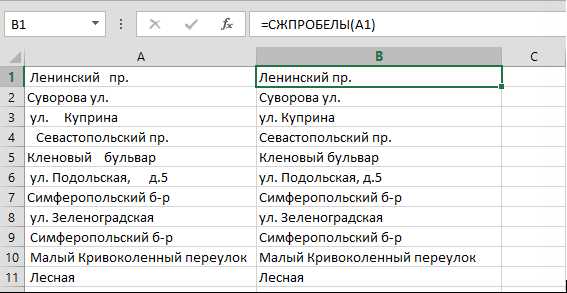
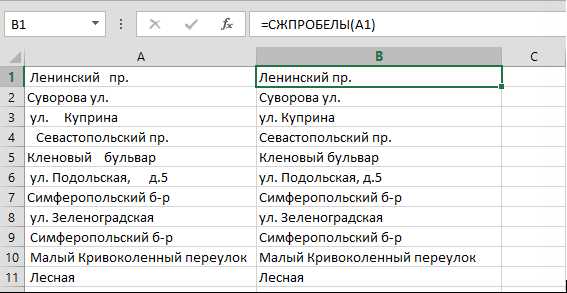
Существует множество полезных способов использования функции IF и LEN в Excel для проверки длины ячеек. Эти функции помогут вам автоматически анализировать и обрабатывать данные на основе их длины.
- Одним из полезных вариантов использования функции IF и LEN является проверка, пуста ли ячейка. Вместо того, чтобы вручную проверять каждую ячейку на отсутствие данных, вы можете использовать функцию IF и LEN, чтобы автоматически определить, пуста ячейка или нет. Например, вы можете использовать следующую формулу: =IF(LEN(A1)=0,»Пусто»,»Не пусто»). Это позволит вам быстро определить, заполнена ли ячейка данными или она пуста.
- Еще одним вариантом использования функции IF и LEN является проверка длины текста в ячейке. Например, вы можете использовать функцию IF и LEN для автоматической проверки, содержит ли ячейка текст определенной длины. Например, вы можете использовать следующую формулу: =IF(LEN(A1)>10,»Длинный текст»,»Короткий текст»). Это позволит вам быстро определить, является ли текст в ячейке длинным или коротким.
- Еще одним полезным вариантом использования функции IF и LEN является проверка длины ячеек в пределах определенного диапазона. Например, вы можете использовать функцию IF и LEN для автоматической проверки, находятся ли длины ячеек в пределах заданного диапазона. Например, вы можете использовать следующую формулу: =IF(AND(LEN(A1)>=5,LEN(A1)<=10),"В диапазоне","Не в диапазоне"). Это позволит вам быстро определить, находятся ли длины ячеек в заданном диапазоне.
Используя функции IF и LEN в Excel, вы можете автоматизировать процесс проверки длины ячеек и легко обрабатывать данные на основании их длины. Это позволит вам сэкономить время и упростить вашу работу с данными. Не бойтесь экспериментировать с функциями IF и LEN, чтобы найти наилучшие способы использования их в своих проектах в Excel.
Вопрос-ответ:
Как проверить длину текста в ячейке?
Для этого в Excel используется функция LEN. Например, чтобы проверить длину содержимого ячейки A1, нужно ввести формулу =LEN(A1) в другую ячейку.
Как использовать функцию IF для проверки длины текста в ячейке?
Функция IF позволяет проверить условие и выполнить определенное действие в зависимости от результата. Чтобы проверить длину содержимого ячейки A1 и вывести результат «Длинный текст» или «Короткий текст», нужно использовать формулу =IF(LEN(A1)>10, «Длинный текст», «Короткий текст»).
Как проверить, есть ли в ячейке текст?
Для этого можно воспользоваться функцией LEN. Если длина содержимого ячейки больше нуля, то в ней есть текст. Формула будет выглядеть следующим образом: =IF(LEN(A1)>0, «В ячейке есть текст», «В ячейке нет текста»).
Как проверить, является ли текст в ячейке числом?
Чтобы проверить, является ли текст в ячейке числом, можно воспользоваться функцией IF и функцией ISNUMBER. Формула будет выглядеть так: =IF(ISNUMBER(A1), «Текст в ячейке является числом», «Текст в ячейке не является числом»).
Как проверить, является ли текст в ячейке буквами?
Для проверки, является ли текст в ячейке буквами, можно воспользоваться функцией IF и функцией ISTEXT. Формула будет выглядеть следующим образом: =IF(ISTEXT(A1), «Текст в ячейке является буквами», «Текст в ячейке не является буквами»).
Как использовать функцию IF в Excel для проверки длины ячеек?
Для проверки длины ячеек в Excel с помощью функции IF используется следующий синтаксис: =IF(LEN(A1)>10, «Длина больше 10 символов», «Длина меньше или равна 10 символам»). Здесь A1 — адрес ячейки, которую нужно проверить. Функция LEN возвращает количество символов в ячейке, а функция IF сравнивает эту длину с заданным значением и возвращает указанное сообщение в зависимости от результата сравнения.
Как использовать функцию LEN в Excel для проверки длины ячеек?
Для проверки длины ячеек в Excel с помощью функции LEN используется следующий синтаксис: =LEN(A1), где A1 — адрес ячейки, длину которой нужно узнать. Функция LEN возвращает количество символов в указанной ячейке. Например, если в ячейке A1 содержится текст «Привет, мир!», то формула =LEN(A1) вернет значение 13, так как в данном случае в ячейке находится 13 символов.